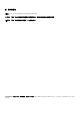Setup Guide
Table Of Contents
5. 從顯示的清單中選擇遊戲,然後按一下確定。
6. 按一下儲存佈景主題。
佈景主題已成功儲存!訊息隨即會出現。
套用系統佈景主題
請遵循這些步驟,啟動系統佈景主題並將其套用至遊戲:
1. 從首頁視窗的系統區段中,在下拉式清單中選取作用中系統佈景主題。
您可以按下列其中一個選項:
● 變暗:暫時關閉電腦的所有外部照明。
● 變微暗:將電腦的所有外部照明暫時調整為 50% 的亮度。
● 變亮:開啟電腦或周邊裝置上所有區域的外部照明。變亮僅在選擇變暗後可供使用。
● 瀏覽佈景主題:瀏覽現有的佈景主題。
2. 按一下 ,以編輯現有的系統佈景主題。
隨即會顯示 FX 視窗。
3. 在 FX 控制面板中,變更必要的照明、巨集設定與裝置設定。
4. 按一下儲存佈景主題。
佈景主題已成功儲存!訊息隨即會出現。
變更您的系統佈景主題
請遵循這些步驟修改系統佈景主題:
1. 在首頁視窗的底部,按一下
,以修改您的系統佈景主題。
隨即會顯示 FX 視窗。
2. 在裝置影像上選取您要調整照明的一或多個區域。
您可以採用下列其中一個方法,選取一或多個區域:
● 按一下區域或編號圖說。
● 按一下快速選取選項來選取區域。
3. 在左側面板中,按一下照明標籤,並使用下列選項之一,來指派照明色彩至佈景主題:
● 效果:從效果下拉式清單中選取不同類型的效果。
● 調色盤:從調色盤選取所需的色彩。
● RGB 值:輸入 RGB 值,以選取所需的色彩。
4. 在左側面板中,按一下巨集標籤,以建立和指派巨集至該佈景主題。
5. 在左側面板中,按一下設定標籤,以套用裝置專屬的照明設定。
6. 按一下儲存佈景主題。
佈景主題已成功儲存!訊息隨即會出現。
新增新遊戲到資料庫
請遵循這些步驟新增新遊戲到資料庫:
1. 從首頁視窗的遊戲區段中,按一下新增遊戲。
隨即會顯示資料庫視窗。Alienware Command Center 會自動搜尋已安裝在您電腦上的遊戲。自動搜尋程序大約需要 20 秒完
成。
搜尋完成後,遊戲會自動新增到資料庫中。
2. 如果未自動找到您的遊戲,按一下
,以使用手動遊戲掃描功能。
隨即會顯示在電腦中所找到應用程式的清單。
a. 選取應用程式名稱旁的核取方塊,即可將其新增到資料庫中。
b. 按一下視窗右下角的新增到資料庫。
所選應用程式即會新增到資料庫,並顯示在資料庫視窗中。
3. 若仍然找不到您要的應用程式,您可以使用下列步驟手動新增應用程式:
a. 按一下手動遊戲掃描面板左下角的瀏覽。
隨即會顯示開啟對話方塊。
7